
时间:2020-11-12 12:51:48 来源:www.win10xitong.com 作者:win10
有一些网友来告诉小编说Win10怎么调节电脑字体大小的情况今天他突然就出现了,这个对于那些比较熟悉win10系统的网友处理起来很简单,但是不太熟悉电脑的网友面对Win10怎么调节电脑字体大小问题就很难受了。如果我们希望自己能够掌握更多的相关能力,这次可以跟着小编的指导自己来解决Win10怎么调节电脑字体大小的问题,其实我们只需要这样简单的设置:1、鼠标右击桌面空白处,在跳出的窗口中点击"个性化";2、点击"字体"栏目即可很轻松的完成了。要是你没有看懂,那再看看下面的具体Win10怎么调节电脑字体大小的具体解决要领。
具体调整步骤:
第一步:鼠标右击桌面空白处,在跳出的窗口中点击"个性化";

第二步:点击"字体"栏目;
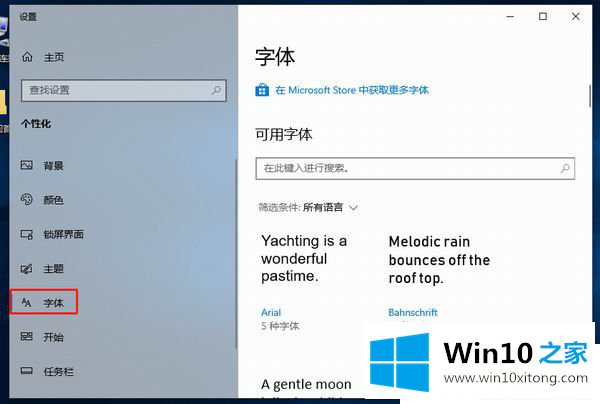
第三步:点击"所有语言",然后选择要调整字体大小的语言,如中文);(可略过此步)
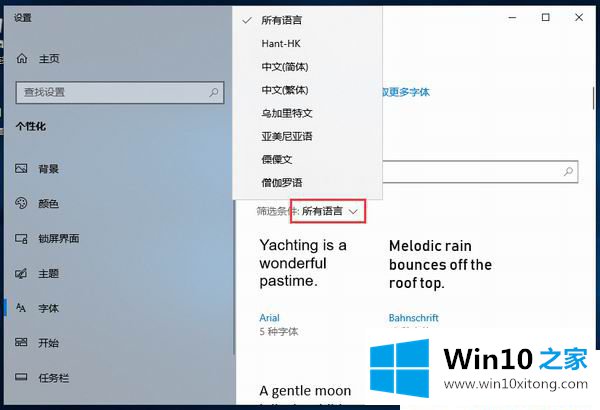
第四步:点击列表中的某种语言;
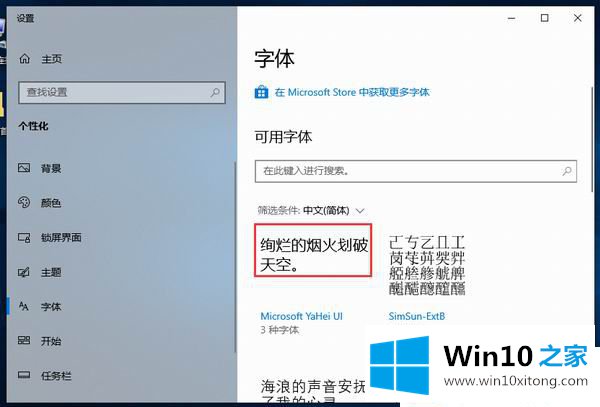
第五步:进行"更改字体大小"。
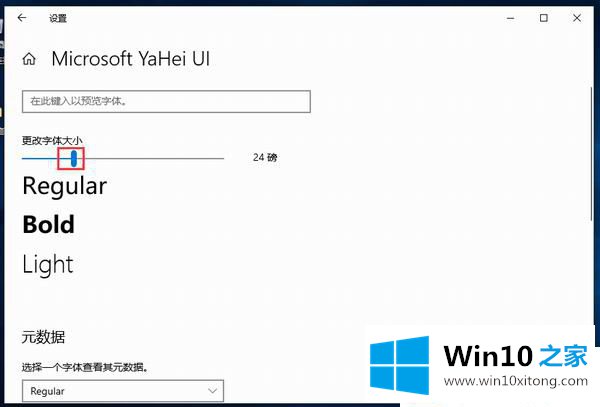
以上就是小爱与大家分享的Win10怎么调节电脑字体大小的方法了,还有更多方法分享,敬请关注Win10之家官网一键获取!
上面的内容就是说Win10怎么调节电脑字体大小的具体解决要领,小编也是特意琢磨过的,希望这篇文章对你有所帮助,谢谢大家对本站的支持。